Подробно рассмотрен процесс заполнения учителем -предметником электронного журнала.
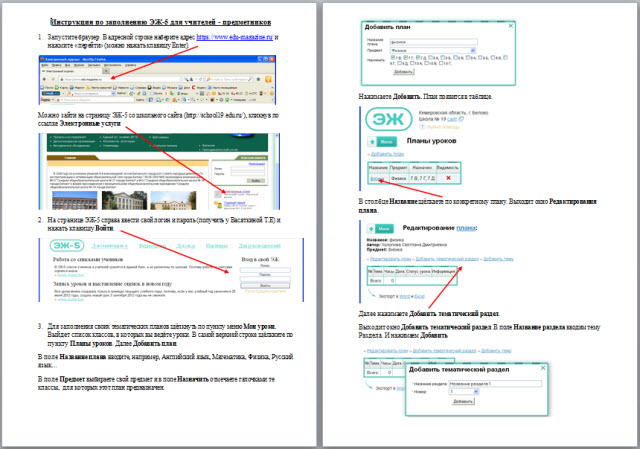

Подробно рассмотрен процесс заполнения учителем -предметником электронного журнала.
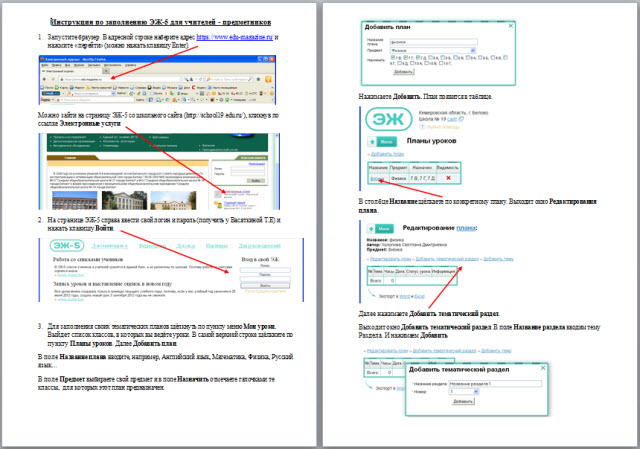
Инструкция по заполнению ЭЖ-5 для учителей - предметников
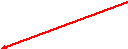
Запустите браузер. В адресной строке наберите адрес https://www.edu-magazine.ru/ и нажмите «перейти» (можно нажать клавишу Enter).
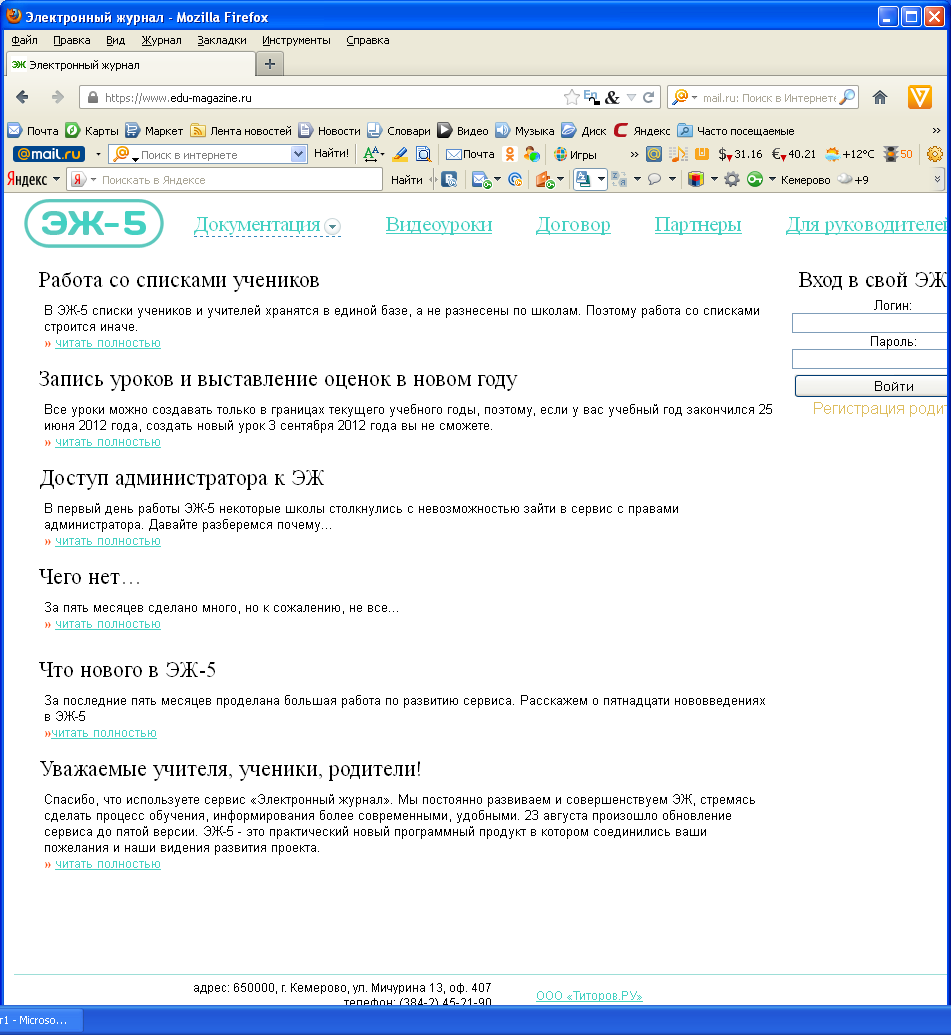
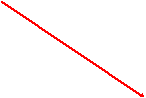
Можно зайти на страницу ЭЖ-5 со школьного сайта (http://school19.edu.ru/), кликнув по ссылке Электронные услуги
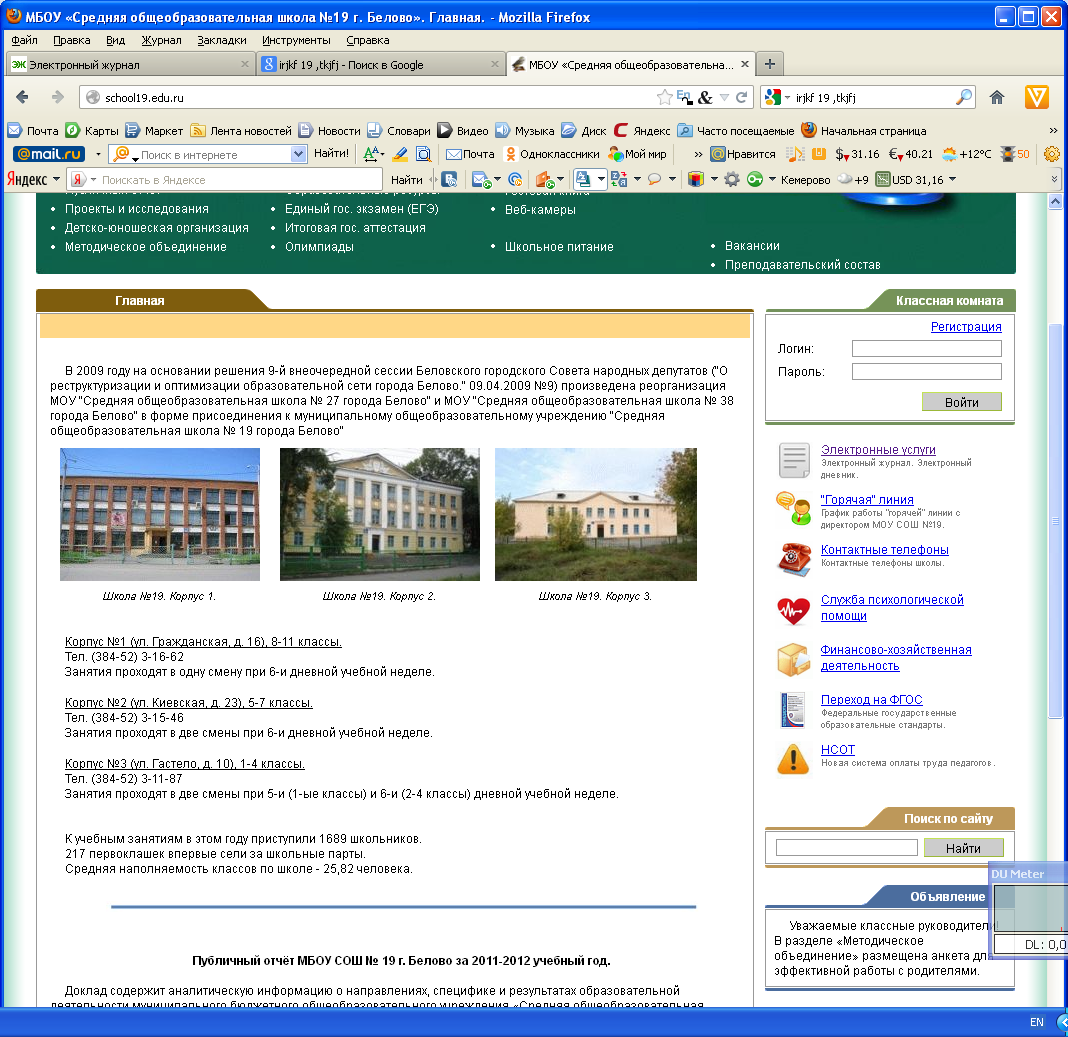
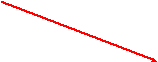
На странице ЭЖ-5 справа ввести свой логин и пароль (получить у Васяткиной Т.Е) и нажать клавишу Войти.
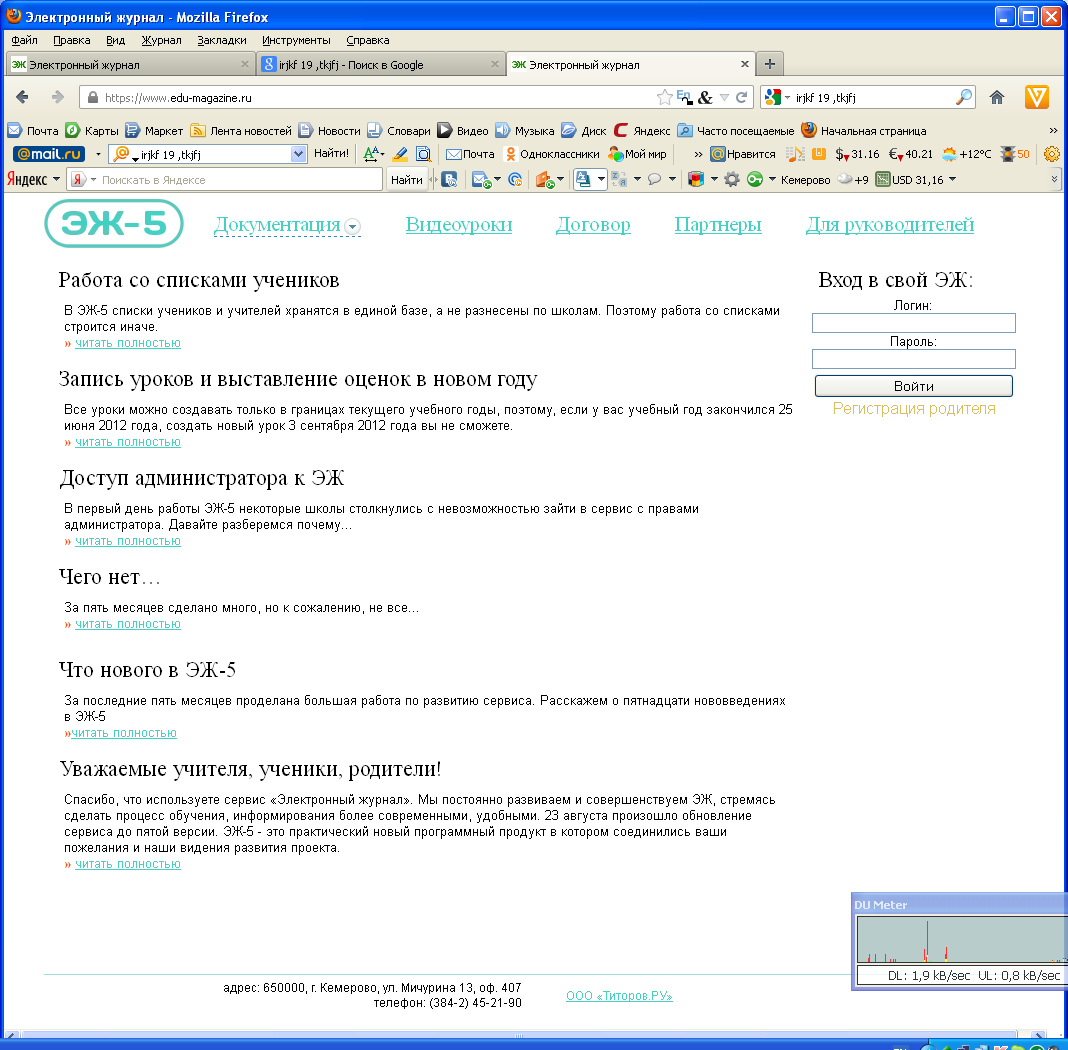
Для заполнения своих тематических планов щёлкнуть по пункту меню Мои уроки. Выйдет список классов, в которых вы ведёте уроки. В самой верхней строке щёлкните по пункту Планы уроков. Далее Добавить план.
В поле Название плана вводите, например, Английский язык, Математика, Физика, Русский язык…
В поле Предмет выбираете свой предмет и в поле Назначить отмечаете галочками те классы, для которых этот план предназначен.
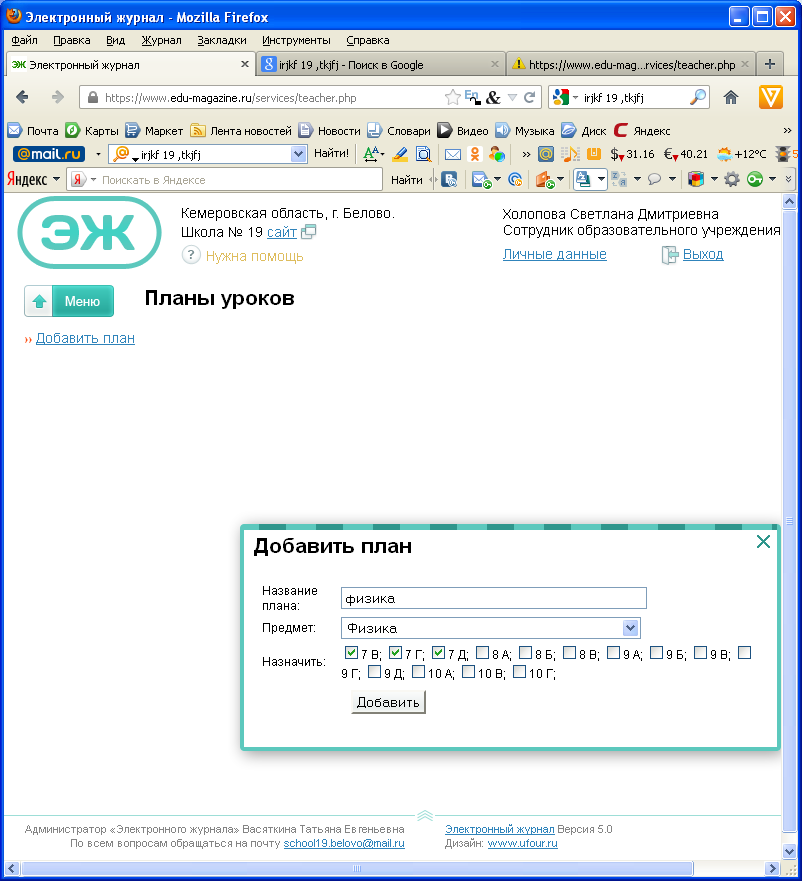
Нажимаете Добавить. План появится в таблице.

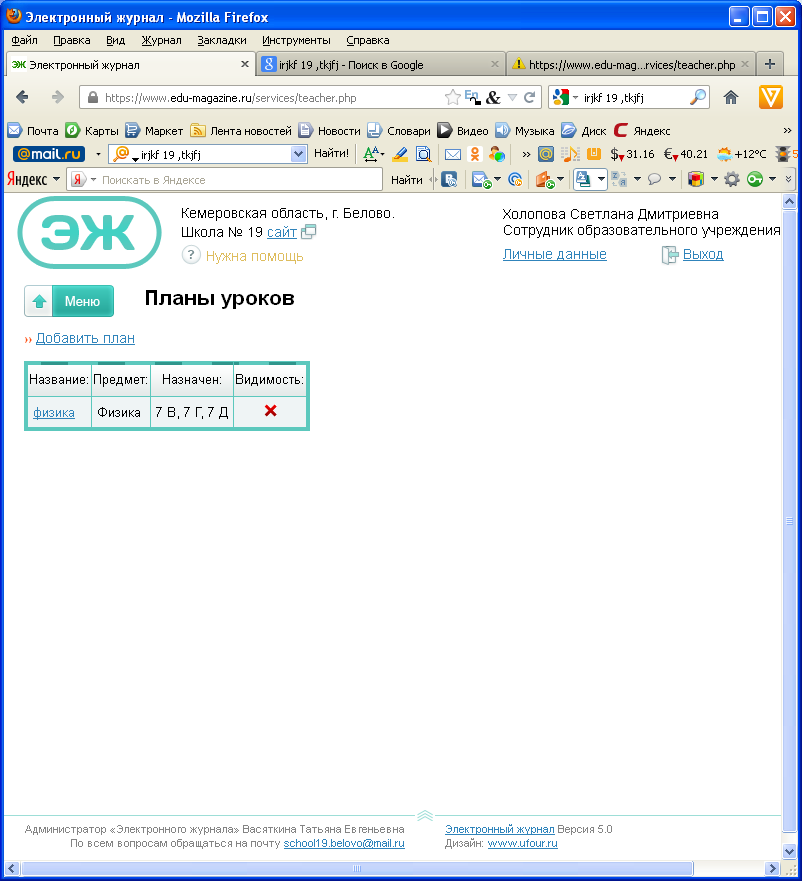
В столбце Название щёлкаете по конкретному плану. Выходит окно Редактирования плана.

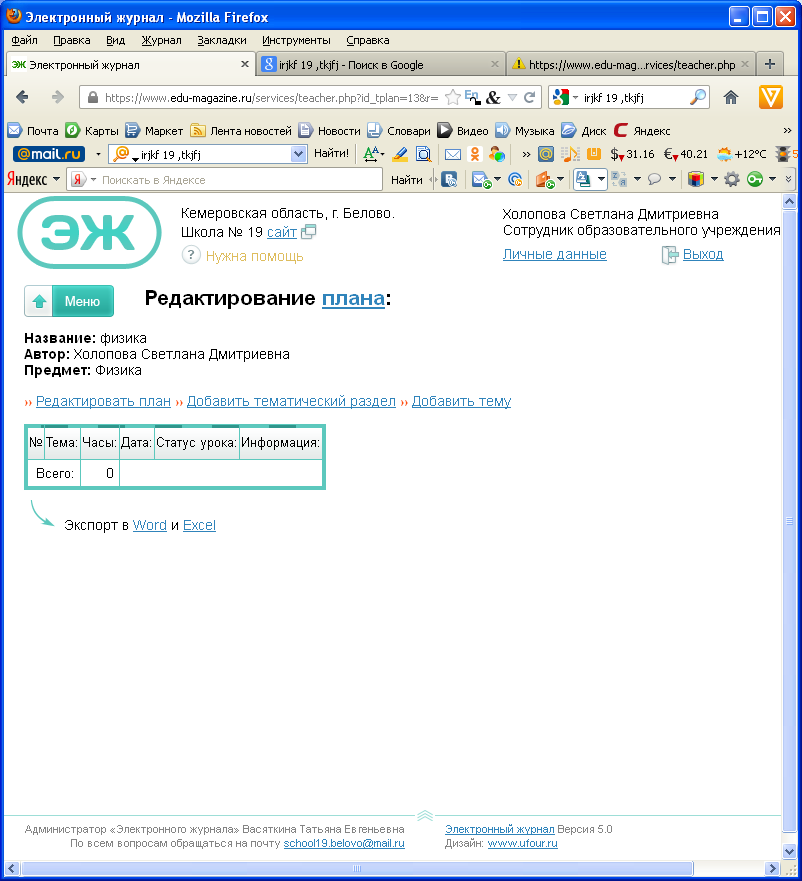
Далее нажимаете Добавить тематический раздел.
Выходит окно Добавить тематический раздел. В поле Название раздела вводим тему Раздела. И нажимаем Добавить
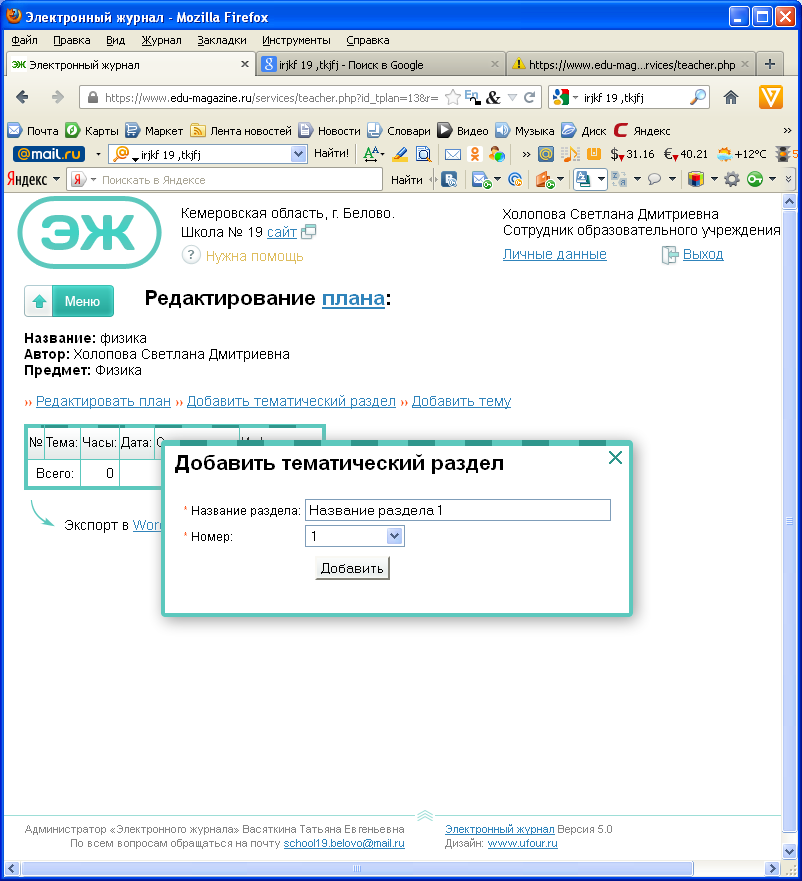
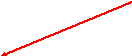
Данный раздел появляется в столбце с названием Тема

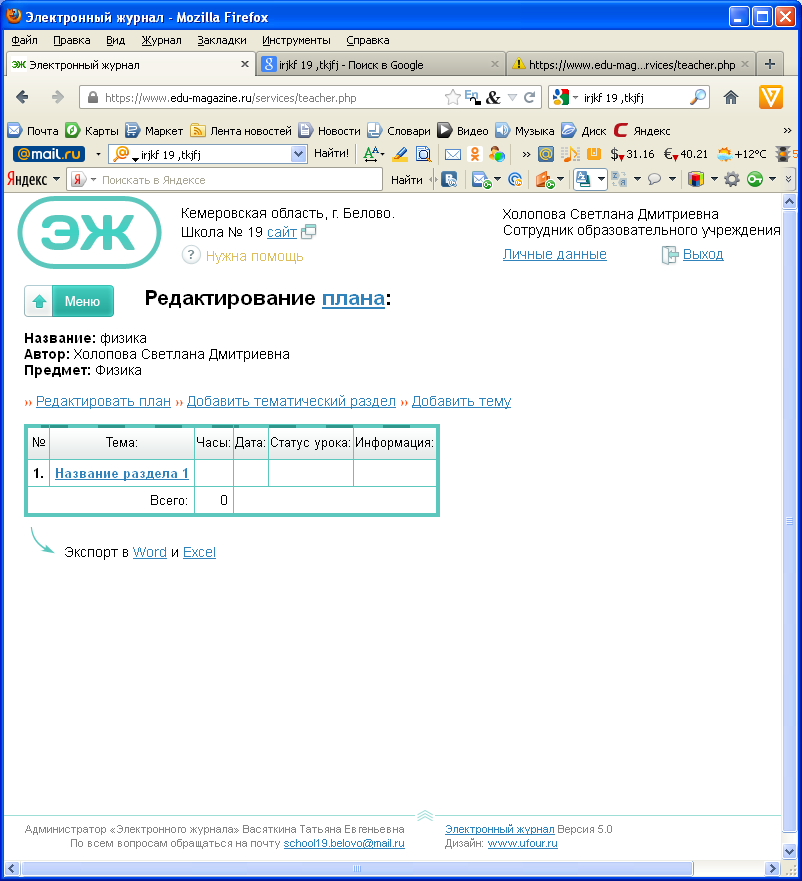
Для добавления темы конкретного урока нажимаем Добавить тему. Выходит окно Добавить тему.
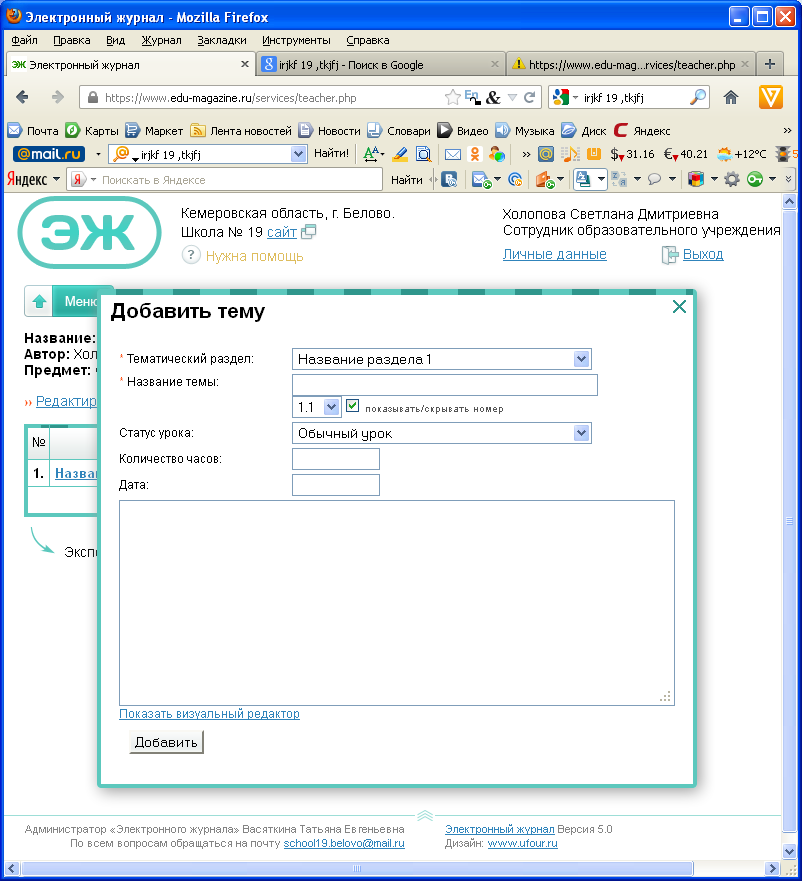
В поле Тематический раздел выбираем нужный раздел. В поле Название темы заполняем тему урока. Номер урока ставится автоматически. Выбираем статус урока. Ставим количество часов на данную тему и дату проведения урока. В поле редактора можно ввести конспект урока.
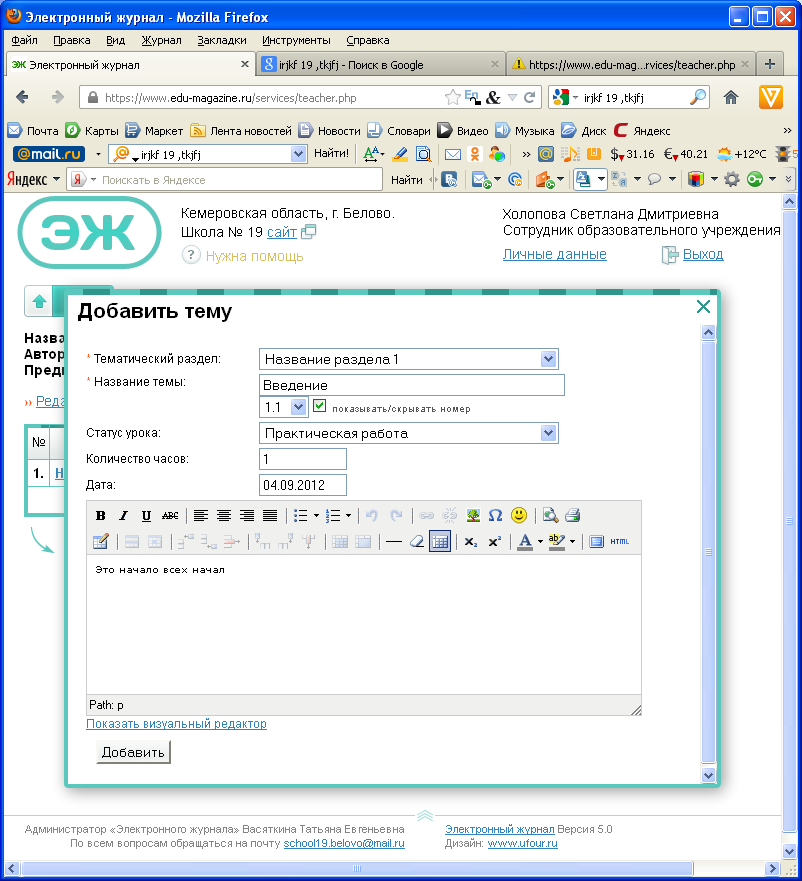
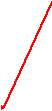 Нажимаем Добавить. Тема записывается в таблицу с планом
Нажимаем Добавить. Тема записывается в таблицу с планом
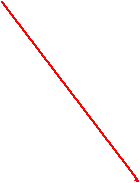
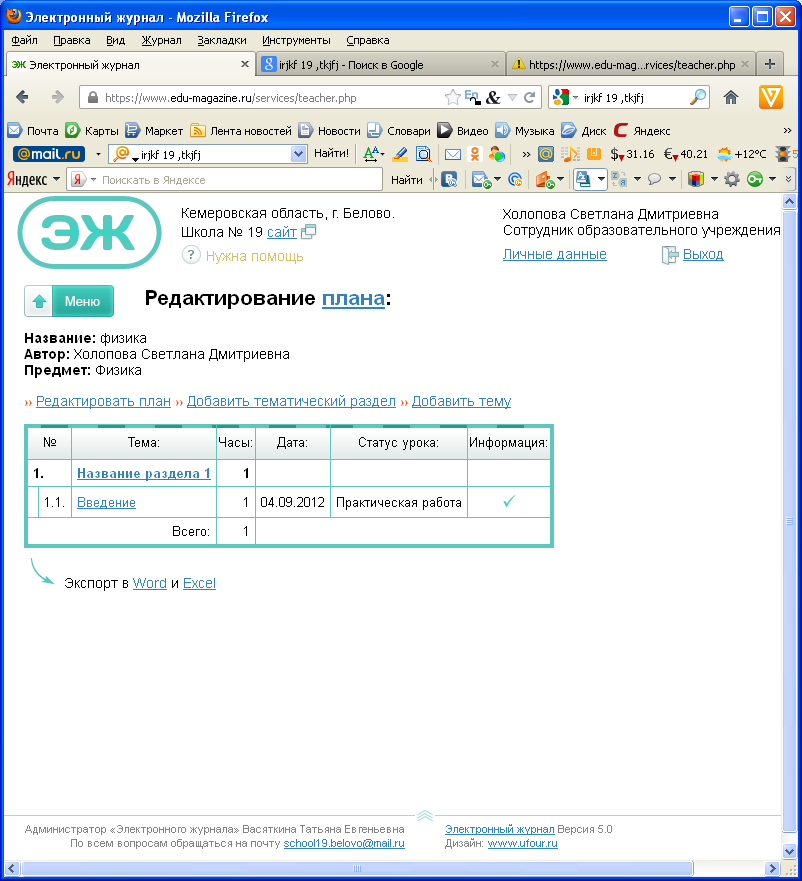
Для введения дальнейших тем в этом разделе действия повторяем : Добавить тему и т.д.
Для создания нового раздела нажимаем Добавить тематический раздел, и далее добавляем темы.
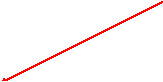
Для создания плана для других классов переходим по ссылке Редактирование плана. И на странице Планы уроков щёлкаем по ссылке Добавить план.
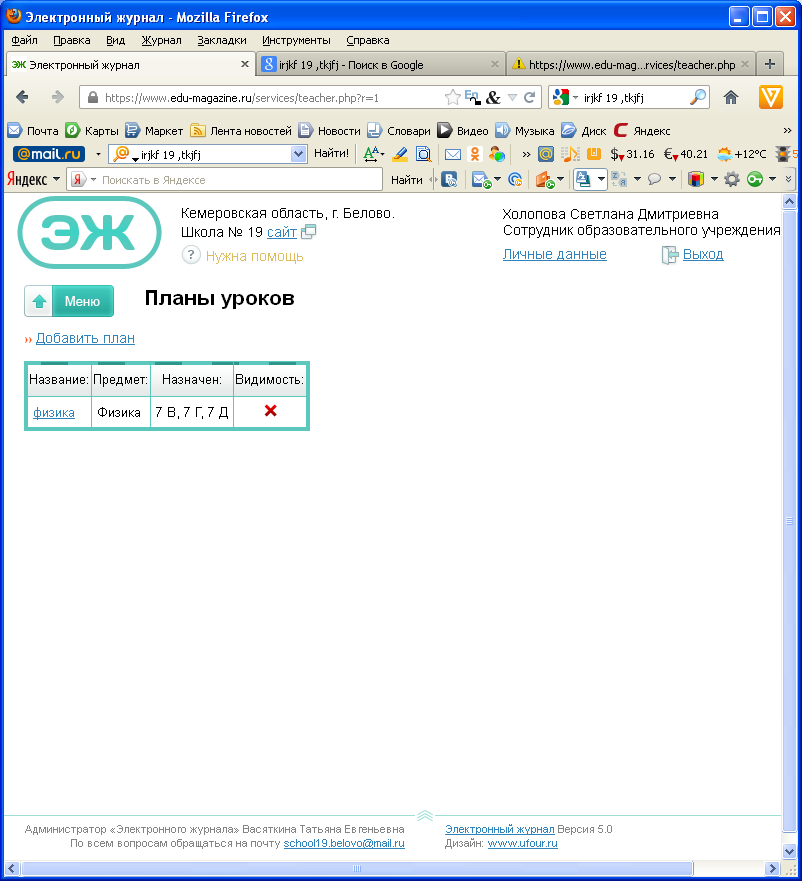
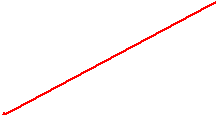
Для выставления оценок в меню выбираем Мои Уроки. В появившемся списке выбираем нужный класс и щёлкаем левой клавишей мыши.
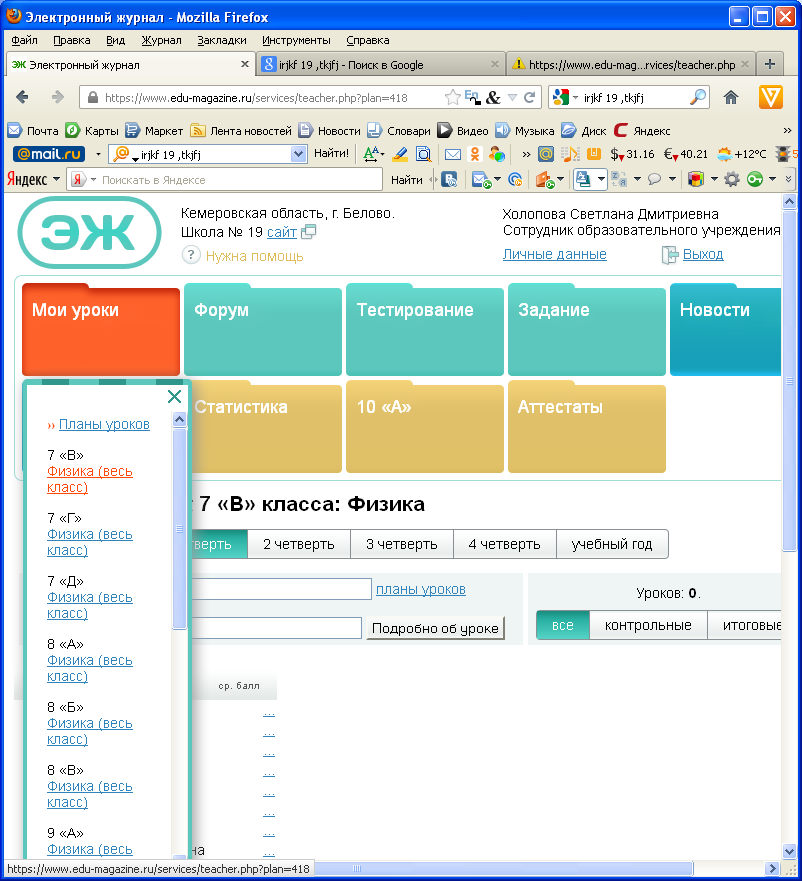
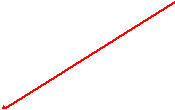
Появляется окно для выставления оценок. Заполняем поле Тема, выбрав из ссылки Планы уроков нужную тему.
Заполняем поле Домашнее задание. Щёлкнув по дате, можно поставить нужное число, и перемещаясь по каждому ученику выбрать из списка оценку.
Выставив оценки внизу списка нажимаем поставить
Для изменения уже выставленной оценки нужно щёлкнуть левой клавишей мыши по дате, поля для оценок станут активными, можно изменить оценку.
После редактирования в конце списка нажать Изменить, изменения сохранятся.
Если в ходе заполнения журнала, Вы заметили какую-либо неточность или ошибку, сообщите администратору ЭЖ.
По всем вопросам обращаться к администратору ЭЖ. Удачи!
 -75%
-75%
 0
0 2375
2375 89
89 Нравится
0
Нравится
0